La tablette Surface fonctionne avec le stylet Surface. Ce n’est pas le meilleur outil de dessin, mais il fonctionne assez bien pour annoter des documents et prendre des notes. Le stylet Surface se couple facilement avec la tablette et Windows 10 installera les pilotes nécessaires pour cela. Étant donné que la tablette et le stylet sont tous deux des produits Microsoft, leur configuration est simple.
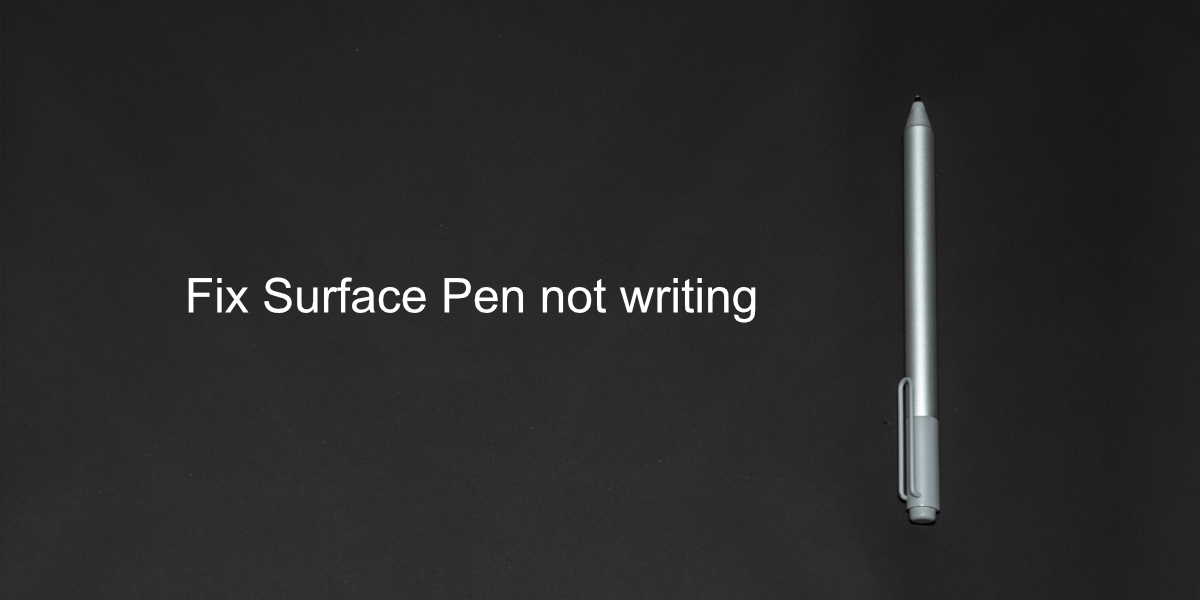
Réparer le stylet Surface n’écrivant pas
Le stylet Surface peut dessiner et il a un bouton sur le côté. La fonction du bouton change en fonction de l’application que vous utilisez, mais la pointe du stylet fera généralement la même chose dans toutes les applications. Si le stylet ne fonctionne pas, c’est-à-dire que vous ne pouvez pas dessiner avec mais que les boutons fonctionnent correctement, vérifiez si l’application que vous utilisez prend en charge le dessin ou l’annotation. Vous pouvez le tester dans l’application OneNote. Si le stylet ne fonctionne pas, essayez les correctifs ci-dessous.
1. Vérifiez la batterie de l’appareil
Assurez-vous que le stylet et la tablette sont suffisamment chargés. La tablette peut ne pas accepter les entrées du stylet si sa puissance est faible. De même, si le stylet est faiblement alimenté, il peut ne pas fonctionner aussi bien. Chargez les deux articles, puis réessayez.
2. Dissociez et jumelez l’appareil
Essayez de dissocier le stylet Surface et de le jumeler à nouveau. Tout comme le fait d’éteindre et d’allumer quelque chose peut résoudre des problèmes, la dissociation et l’association du stylet peuvent résoudre ce problème.
Ouvrez l’application Paramètres avec le raccourci clavier Win+I. Accédez à Appareils. Sélectionnez Bluetooth. Sélectionnez le Stylo Surface. Appuyez sur Supprimer l’appareil. Une fois supprimé, associez à nouveau le stylet.

3. Redémarrez la tablette Surface
La tablette Surface, comme toute autre tablette, est toujours allumée. Il peut être désactivé, mais les tablettes ne sont pas vraiment utilisées de cette façon. Essayez d’éteindre la tablette Surface, puis de la rallumer.
Appuyez et maintenez enfoncés le bouton d’augmentation du volume et le bouton d’alimentation de la tablette Surface. Relâchez après 20 secondes. Appuyez sur le bouton d’alimentation pour rallumer la tablette.
4. Installer les mises à jour des pilotes
Vérifiez les mises à jour des pilotes pour le stylet Surface. Assurez-vous que le stylet est associé à votre système.
Ouvrez le Gestionnaire de périphériques. Développez Périphériques d’interface utilisateur. Cliquez avec le bouton droit sur le stylet Surface et sélectionnez Mettre à jour le pilote. Vérifiez en ligne pour les mises à jour des pilotes. Installez les mises à jour de pilotes disponibles.
5. Annulation des mises à jour du pilote
Certains utilisateurs ont pu résoudre des problèmes avec le stylet en annulant une mise à jour du pilote.
Ouvrez le Gestionnaire de périphériques. Développez Périphériques à interface humaine. Double-cliquez sur le stylet de surface. Accédez à l’onglet Pilote. Cliquez sur Restaurer le pilote.
6. Installer les mises à jour Windows
Si vous avez des mises à jour Windows en attente, installez-les. Les mises à jour résolvent souvent les problèmes de logiciels et de pilotes.
Ouvrez l’application Paramètres avec le raccourci clavier Win+I. Accédez à Mise à jour et sécurité. Sélectionnez l’onglet Mise à jour. Cliquez sur Recherchez les mises à jour. Installez les mises à jour disponibles. Redémarrez le système si nécessaire.
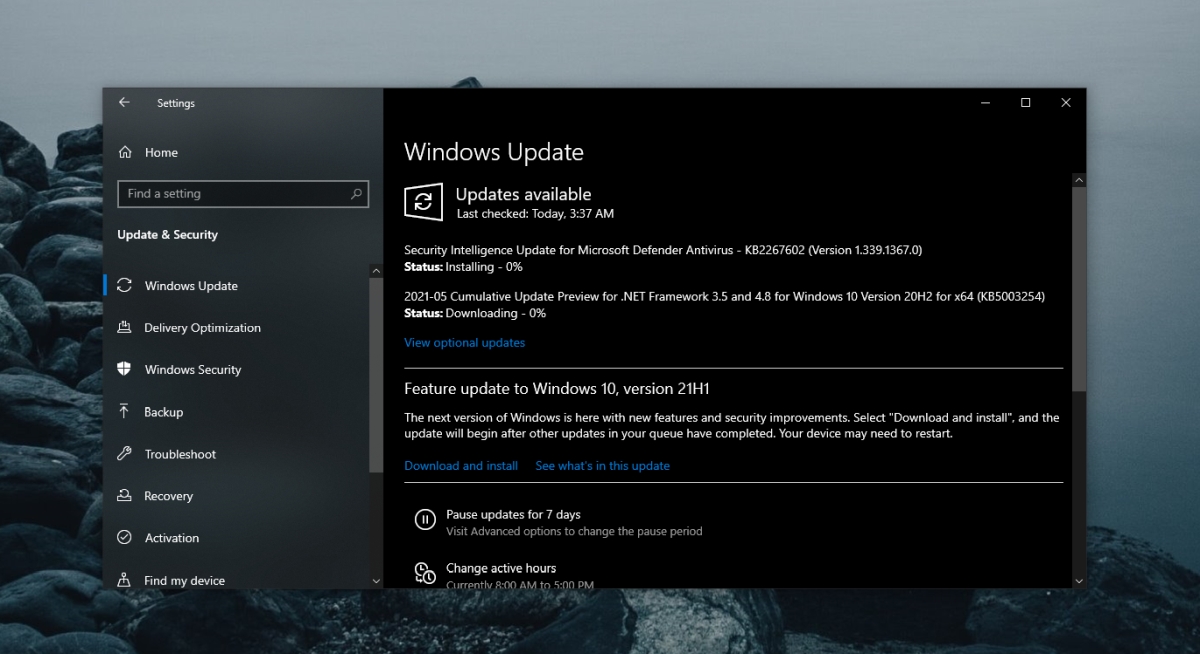
7. Mettre à jour le micrologiciel du stylet Surface
Tout comme Windows 10, le stylet Surface reçoit également des mises à jour du micrologiciel.
Assurez-vous que le stylet est couplé à votre système. Téléchargez l’outil de mise à jour du stylet Surface Hub de Microsoft. Exécutez l’application et elle mettra à jour le micrologiciel du stylet.
Conclusion
Le stylet Surface est un périphérique matériel et il peut être physiquement endommagé. Si tout le reste échoue, faites vérifier l’appareil. La pointe peut être endommagée. Il peut être réparable ou vous devrez peut-être en acheter un nouveau.
